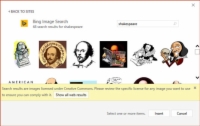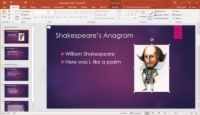Nesvarbu, ar perkate „PowerPoint 2016“, ar įsigyjate ją kaip „Microsoft Office“ dalį, taip pat gausite prieigą prie internetinės tūkstančių iliustracijų kolekcijos, kurią galite įdėti tiesiai į pristatymus. Šie veiksmai paaiškina, kaip į pristatymą įterpti paveikslėlio meną:
1Pereikite prie skaidrės, ant kurios norite tinkuoti paveikslėlį.
Jei norite, kad kiekvienoje skaidrėje būtų rodoma ta pati nuotrauka, pereikite prie skaidrės pagrindinio rodinio.

2Juostoje pasirinkite Įterpti → Internetiniai paveikslėliai.
Po trumpos dvejonės pasirodo dialogo langas Įterpti paveikslėlius, kaip parodyta.
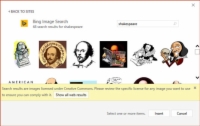
3 Įveskite raktinį žodį į Bing vaizdų paieškos teksto laukelį ir paspauskite Enter.
Pavyzdžiui, norėdami ieškoti Viljamo Šekspyro nuotraukų, teksto laukelyje įveskite Shakespeare ir paspauskite Enter.
„PowerPoint“ ieško „Bing“, kad surastų ieškomą paveikslėlį, tada rodo rastų paveikslėlių miniatiūras, kaip parodyta.
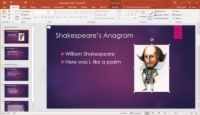
4Spustelėkite paveikslėlį, kurį norite naudoti, tada spustelėkite Įterpti.
Paveikslėlis įterpiamas į dabartinę skaidrę, kaip parodyta. Atkreipkite dėmesį, kad atsirado specialus paveikslėlių įrankių skirtukas su įrankiais, skirtais dirbti su paveikslėliais. Šis paveikslėlių įrankių skirtukas pasirodo kaskart, kai pasirenkate paveikslėlio objektą.
Atminkite, kad kai kurie vaizdai, rodomi naudojant „Bing“ vaizdų paiešką, gali būti saugomi autorių teisių, todėl prieš naudodami „Bing“ rastus vaizdus įsitikinkite, kad turite autorių teisių savininko leidimą.
5 Jei reikia, vilkite paveikslėlį ir pakeiskite jo dydį.
Jei nuotraukos fonas yra baltas, galbūt norėsite pašalinti foną.